文章詳情頁
如何禁用Win10更新服務?禁用Win10更新服務方法分享
瀏覽:5日期:2022-07-06 14:00:11
我們都知道Win10系統在一段時間就會更新,有時候更新會出現很多的問題,所以很多用戶都很頭疼,很多用戶想了解如何禁用win10自動更新功能,下面小編就教下大家禁用win10更新服務的方法。
禁用Win10更新服務方法
1、右擊電腦左下角的微軟按鈕,彈出的界面中點擊運行。

2、輸入services.msc,之后點擊確定。
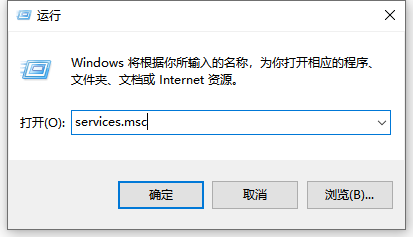
3、彈出的界面,雙擊Windows Update。
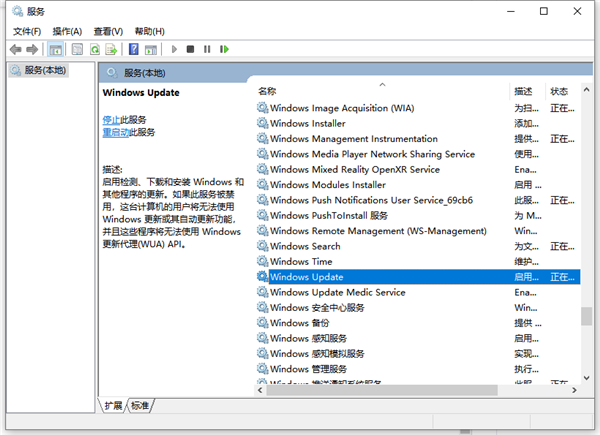
4、將啟用狀態改為禁用。
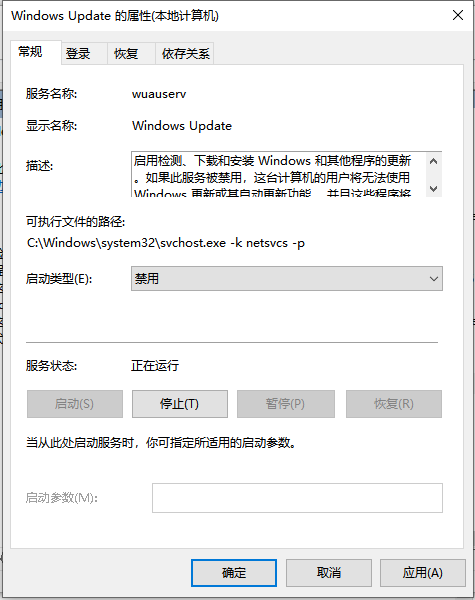
5、點擊「恢復」,第一次失敗處選擇「無操作」,然后點擊「應用」、「確定」。
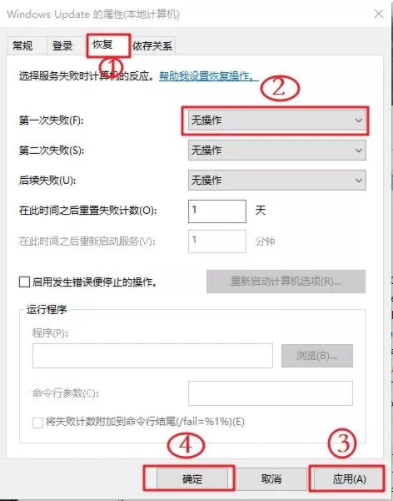
6、在鍵盤上按「win+R」鍵,輸入gpedit.msc點擊「確定」。
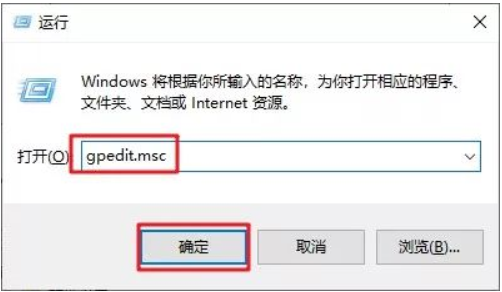
7、依此選擇「計算機配置」、「管理模板」、「Windows組件」雙擊「Windows更新」。
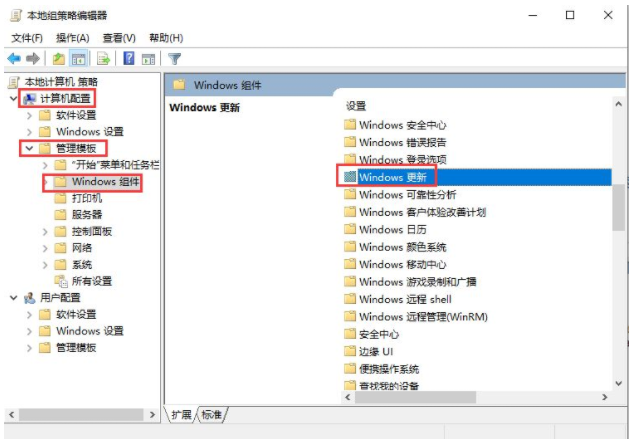
8、找到“配置自動更新”選項,雙擊「配置自動更新」。
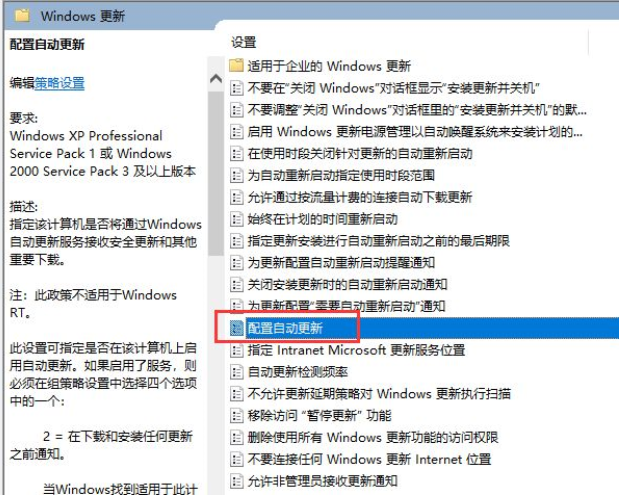
9、選擇「已禁用」,點擊「應用」、「確定」即可徹底關閉windows系統更新。

以上便是禁用win10更新的方法,希望能幫到大家。
相關文章:
1. CentOS7.3怎么安裝?使用DVD ISO鏡像安裝CentOS7.3的方法2. 如何查看win10版本(怎么看電腦windows版本號)3. Linux5.19內核大提升! Ubuntu 22.04 LTS 現可升級至 Linux Kernel 5.194. Win10如何查詢開始菜單中的快捷方式數目?5. 微軟 Win11 首個 Canary 預覽版 25314 推送 附更新內容和升級方法6. 微軟教你如何在Windows 7中與IE6應用程序相處7. 怎么設置Win10系統下禁用U盤呢?Win10下U盤怎么鎖定?8. Win7常用運行命令集合9. Win10專業版USB驅動更新方式有哪些?10. Win7文件夾屬性沒有安全選項怎么辦?Win7文件夾沒有安全屬性解決教程
排行榜

 網公網安備
網公網安備